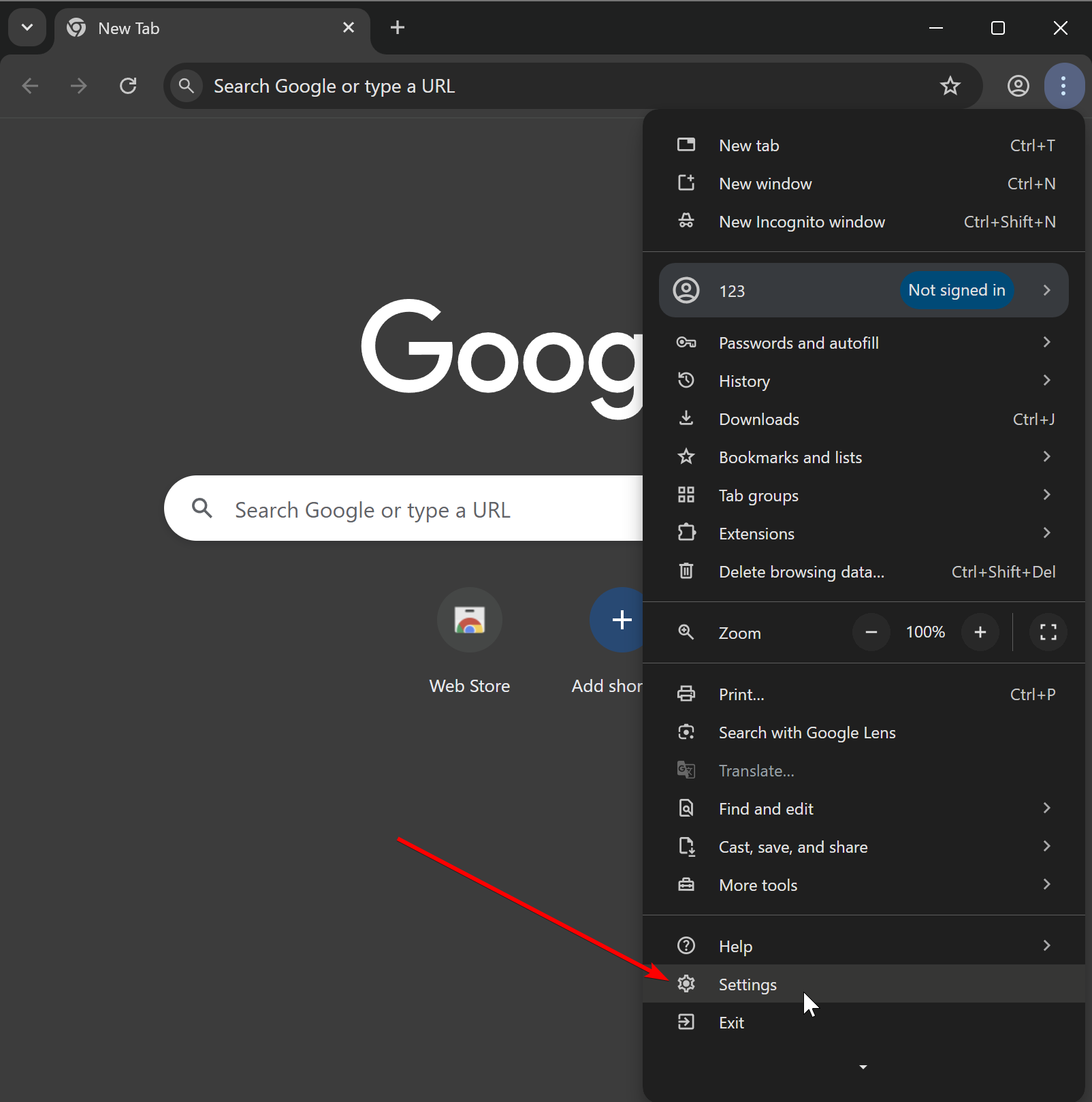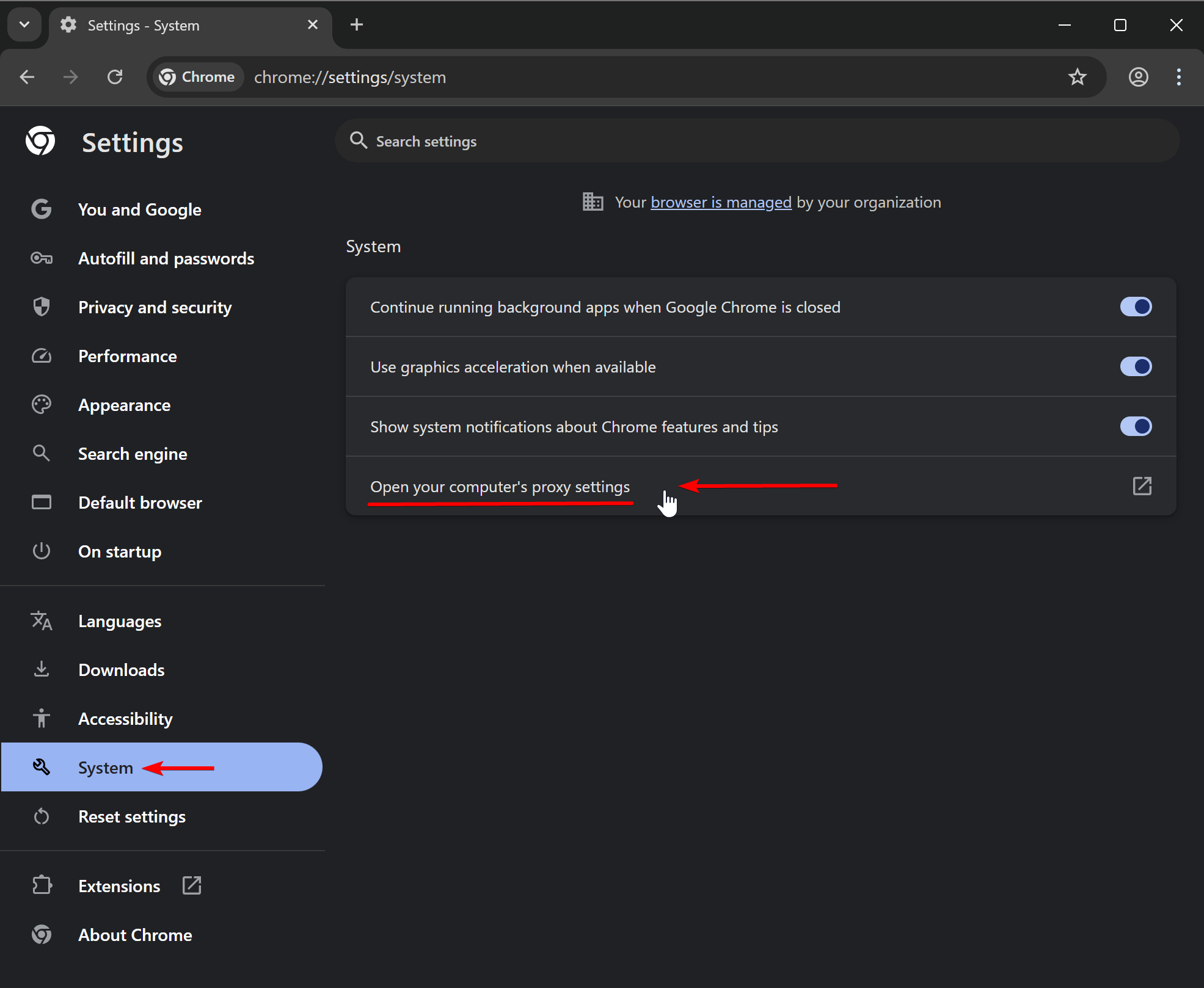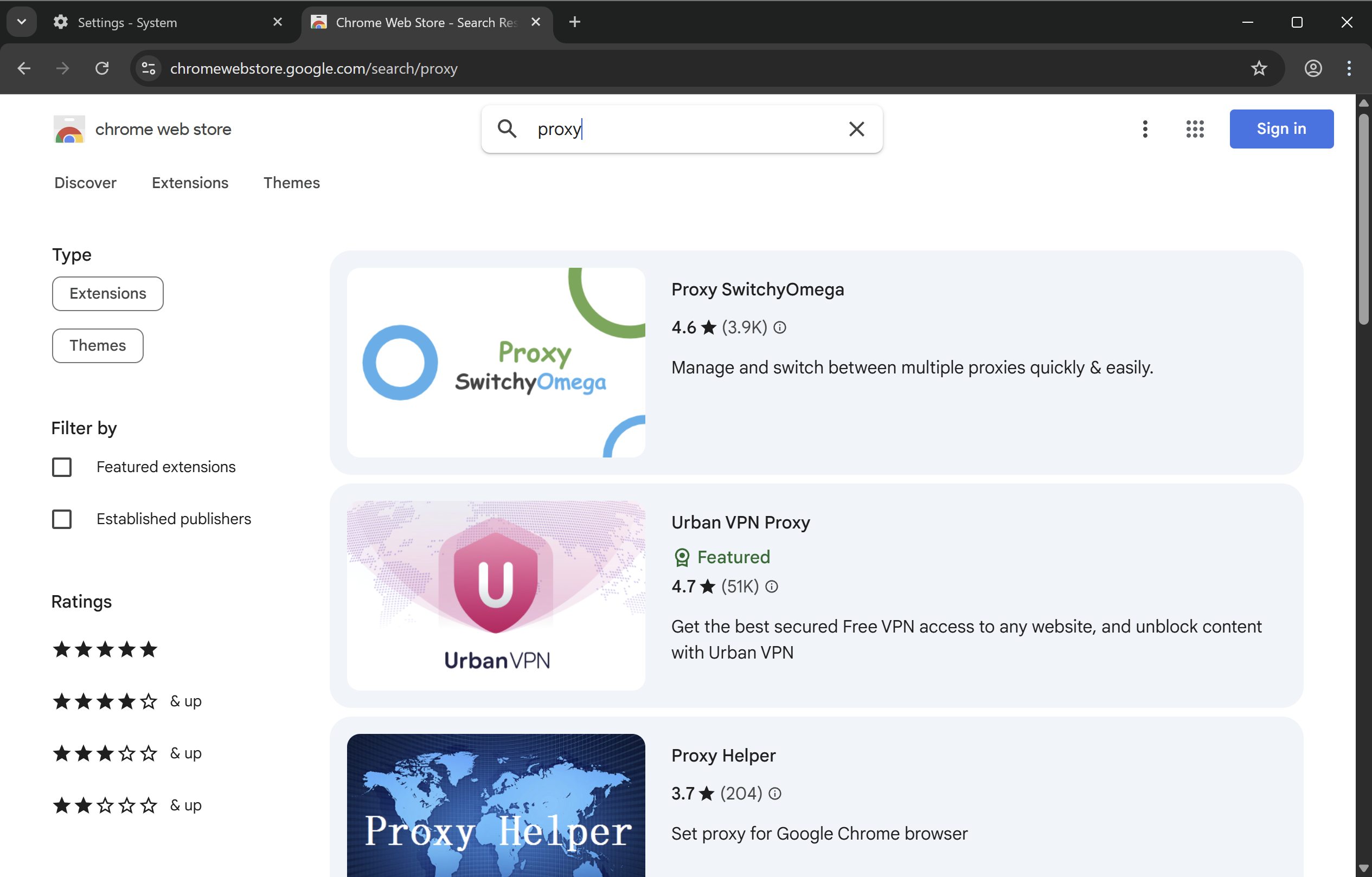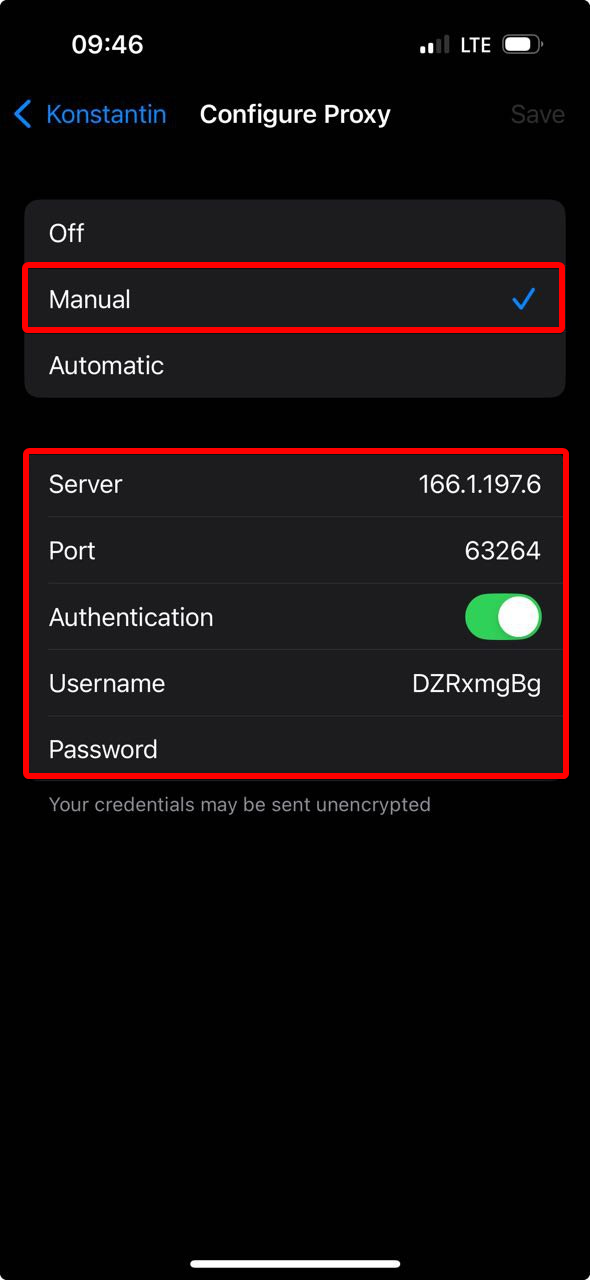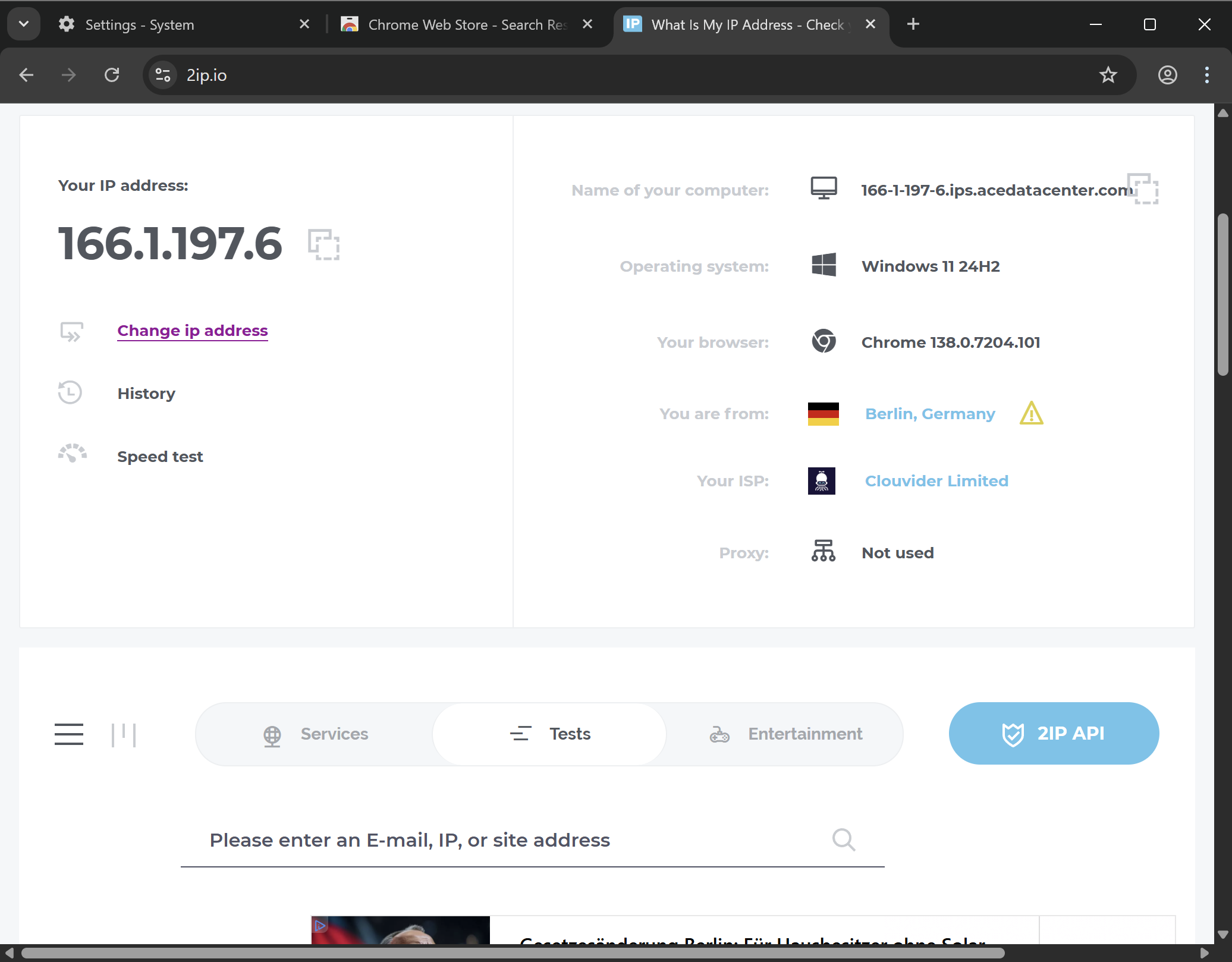Configuración de proxy en Google Chrome
El navegador Google Chrome no tiene funcionalidad incorporada para proxy. Chrome utiliza la configuración de proxy del sistema, pero también admite extensiones para gestionar proxies.
Configuración de proxy en Google Chrome en Windows
Haz clic en el menú de hamburguesa en Chrome y desplázate hasta «⚙️ Configuración».
Selecciona «Sistema» en la barra lateral y ve a «Abrir configuración de proxy del equipo» (chrome://settings/system).
Se abrirá la configuración de proxy de Windows, ya que Chrome no tiene su propio mecanismo. Esto significa que el proxy configurado afectará a todas las aplicaciones del sistema, no solo a Chrome.
Selecciona la opción de configuración manual de proxy. Debes tener ya un servidor proxy y sus credenciales. Si no tienes uno, deberás adquirirlo.
Completa los ajustes del proxy:
- «Dirección IP del proxy» - ej. proxy.example.com o 192.168.1.1;
- «Puerto» - normalmente 4 o 5 dígitos;
- El usuario/contraseña se solicitarán después al abrir sitios (no aparecen aquí);
- «Usar el servidor proxy excepto…» - sitios para excluir, separados por punto y coma (;);
- «No usar proxy para direcciones locales» - desactívalo para conexiones locales.
Haz clic en «Guardar». Si tu proxy no requiere autenticación, la configuración estará completa.
Guía detallada sobre configurar proxy en Windows.
Configuración de proxy en Chrome mediante extensiones
Si no quieres configurarlo a nivel de sistema (Windows o macOS), usa extensiones. Accede a Chrome Web Store y busca «proxy» - hay docenas de opciones. Elige según valoraciones.
Configuración de proxy en Google Chrome para Android
Usa el método del sistema. Ve a Ajustes y selecciona «Red e Internet».
Accede a la sección de redes Wi-Fi.
Conéctate a una red y pulsa el icono ⚙️.
En la configuración de la red, pulsa el botón de edición.
Despliega los ajustes avanzados.
Elige «Manual» - aparecerán los campos.
Introduce los datos del proxy:
- «Nombre del host» - ej. proxy.example.com o 192.168.1.1;
- «Puerto» - normalmente 4-5 dígitos;
- «Omitir proxy para» - sitios para excluir, separados por comas.
Guarda los cambios. Si el proxy no requiere credenciales, estará listo.
Si requiere autenticación, Chrome la pedirá al abrir sitios.
Configuración de proxy en Google Chrome para iPhone
Usa el método del sistema. Ve a Ajustes y selecciona «Wi-Fi».
Conéctate a una red y pulsa ℹ️.
Desplázate hasta «Configurar Proxy».
Selecciona «Manual» e introduce:
- «Servidor» - ej. proxy.example.com o 192.168.1.1;
- «Puerto» - normalmente 4-5 dígitos;
- «Autenticación» - Actívala si es necesario.
Guarda los cambios. Configuración completada.
Configuración de proxy en Chrome para macOS
Usa el método del sistema. Accede a Preferencias del Sistema mediante el logo de Apple.
Ve a Wi-Fi y haz clic en «Detalles…» de tu red.
Selecciona el tipo de proxy (HTTP/HTTPS/SOCKS).
Introduce los parámetros:
- «Servidor» - ej. proxy.example.com o 192.168.1.1;
- «Puerto» - normalmente 4-5 dígitos;
- «El servidor proxy requiere contraseña» - actívalo si es necesario;
- «Excluir nombres de host simples» - sitios para omitir.
Haz clic en «Aceptar». Configuración finalizada.
Verifica tu conexión
Abre Chrome y visita un sitio de verificación de IP. Si está bien configurado, tu IP habrá cambiado.
Preguntas frecuentes
¿Dónde conseguir proxies para Chrome?
- Busca listas gratuitas en Google (no recomendado: riesgo de seguridad).
- Compra proxies: elige país, tipo, duración y tráfico.
- Configura tu propio servidor proxy (para usuarios avanzados).
¿Por qué usar proxy en Chrome?
- Acceder a contenido georestringido;
- Anonimato y protección de datos;
- Cambiar ubicación geográfica;
- Bloqueo de anuncios y ahorro de tráfico (en algunos casos).